win11系统怎么更改启动声音
2023-04-13 17:40来源:xyzs作者: 逍遥手游网
电脑开机都有声音提示,从之前的98系统开始微软对每个系统都会有开机声音的改变,在win11系统中很多人不想听这个生意,想更换一个声音应该怎么更换呢,下面跟着小编一起来看看吧。
win11系统怎么更改启动声音
输入命令按住win+r呼出运行框,并在运行框中输入regedit敲击回车。
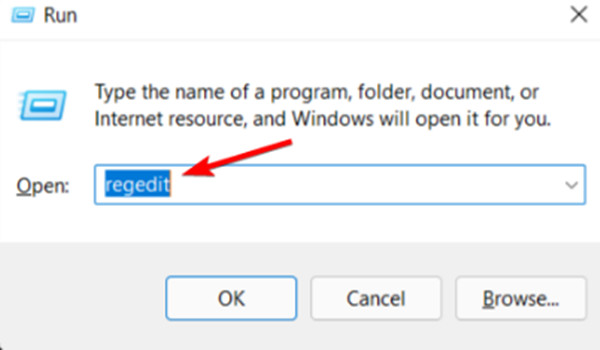
双击文件
打开注册表之后,点击HKEY_CURRENT_USER/AppEventLabels/WindowsLogon,打开之后在右侧的name中双击excludeformcpl。

更改数值
双击之后,在弹出的对话框中将value data的值更改为0。
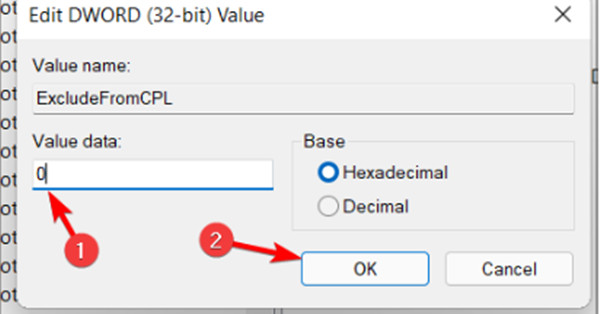
搜索声音
进行上面的操作之后,打开电脑的搜索,并在列表中搜索声音。
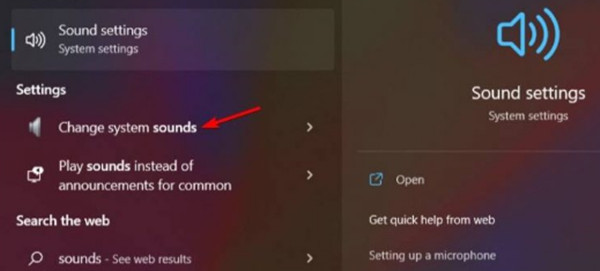
选择声音
打开声音列表之后,找到并点击windows logon选项,然后再点击sounds选项。
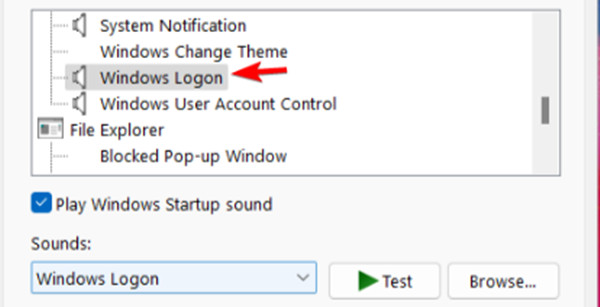
点击声音
点击之后就会出现下拉菜单,选择你喜欢的声音即可。

总结
以上就是关于win11系统怎么更改开机声音的相关文章,希望此文章能对你有所帮助。
免责声明:文章图片应用自网络,如有侵权请联系删除
上一篇:微信怎么查看台风实时路径
下一篇:QQ音乐怎么切换到简洁模式
 首页
首页
















